зачем нужны, что публиковать и как оформлять
Содержание:
Статьи ВК — это хороший инструмент для продвижения. Мы составили подробный гайд по работе со статьями и рассказали, как составлять к ним хороший анонс.
Зачем нужны статьи ВКонтакте
Разберём преимущества:
- лучшее представления большого объема текста. Статьи можно дополнять медиафайлами, добавлять подзаголовки и списки — все это упрощает восприятие текста;
- простой редактор. Чтобы оформить статью во ВКонтакте, не нужен верстальщик. Режим редактирования сможет освоить каждый за пару минут.
- отдельный блок со статьями. ВКонтакте собирает все статьи в один блок, как фотоальбомы. Можно не просто писать статьи, а закрывать определенную цель и потребность подписчиков, например, собрать всю информацию по доставке, обмену и возврата продукта в вашей компании.
Минусов нет.
Как создать статьи ВКонтакте
Чтобы создать статьи ВК в группе или на личной странице, зайдите в свой профиль или сообщество с компьютера, опуститесь до окошка «Что у вас нового?» и нажмите на значок справа с буквой «Т». Писать и публиковать статьи ВКонтакте с телефона нельзя.
Открываем окно редактора статейВы попадаете в режим работы со статьями:
Редактор статей во ВКонтакте — супер простой и понятный. У него есть все возможности для написания хорошей статьи:
- заголовки и подзаголовки;
- выделение цитат;
- жирный шрифт;
- гиперссылки;
- добавление материалов: фото, опросы, отметка товаров, гиф анимации, разделение разделов текста.
Чтобы воспользоваться вышеописанными первыми четырьмя пунктами выделите написанный текст и появится сноска с инструментами — выберите нужный.
Инструменты редактирования статьи ВК
В редакторе можно создавать списки. Для этого нет отдельной кнопки, как в гуглдок: он создается автоматически:
Для этого нет отдельной кнопки, как в гуглдок: он создается автоматически:
- для создания нумерованного списка нажмите «1.» введите текст и нажмите «Enter» — нумерация продолжится;
- чтобы создать маркированный список, напечатайте «*», введите пробел и текст. Чтобы перейти к следующим пунктам, нажимайте «Enter»
Чтобы открыть еще меню инструментов, наведи слева сбоку текста на пустое пространство, должен появиться плюс в кружочке — нажмите на него.
Слева направо: добавить изображение, добавить видео, добавить аудиозапись, добавить опрос, отметить товар, добавить гиф-анимацию, разделить текст звездамиДобавляем изображение. Можно выбрать фотографии с вашего профиля и альбомов, сохраненные картинки или загрузить новое изображение. Чтобы изменить отображение картинки, нажмите на нее и выберите то, которое подходит: встроенная в текст, полномасштабная или увеличенная.
Добавляем видео. Все аналогично изображению. Для наглядности показываем, как выглядит другой формат в статье ВК.
Все аналогично изображению. Для наглядности показываем, как выглядит другой формат в статье ВК.
Добавляем аудиозапись. Для этого нужно ввести в поиск название трека и выбрать его из предложенного списка. К аудио, также как к изображениям и видео можно добавлять описание.
Добавляем опрос. Он создается также как в обычных публикациях. Можно задать вопрос и дать несколько вариантов ответа, выбрать цвет фона, сделать опрос анонимным и дать право выбирать более одного ответа.
Товары. В статью можно прикреплять товары, которые вы добавили в избранное.
Чтобы добавить продукт в избранное, перейдите в каталог товаров и нажмите на звездочку в правом углу
Гиф-анимация. Поможет сделать вашу статью «живой» и динамичной.
Редактор автоматически сохраняет все в черновик в раздел «Статьи»:
Для публикации выберите нужную статью и перейдите в раздел «Публикация». Площадка не публикует статьи сразу, она дает вам ссылку на нее. Не забудьте загрузить обложку для статьи ВК. Далее вы оформляете ее как любой анонс статьи с блога в посте.
Финальный этап в работе со статьейКак написать хороший анонс
Здесь работают такие же приемы как в анонсировании любой другой статьи:
- расскажите, чем статья полезна;
- объясните, зачем ее читать;
- заинтересуйте личностью или самым ярким фактом;
- опровергните миф;
- задайте вопрос читателю, ответ которого скрывается в статье.
Вместо заключения
Мы решили поделиться списком материалов, которые вам будут помогут написать классную статью:
- SEO-копирайтинг: что это и чем отличается от обычного корирайтинга.
 Вы узнаете, как написать статью, которая будет хорошо индексироваться поисковиками;
Вы узнаете, как написать статью, которая будет хорошо индексироваться поисковиками; - Что такое заголовок, универсальная формула. Вы сможете написать заголовок, после которого точно захочется прочитать статью;
- Навыки, которые помогут копирайтеру стать успешным. Вы узнаете, какие скилы нужно прокачивать, чтобы стать хорошим копирайтером;
- Сторителлинг: как научиться рассказывать продающие истории. Вы освоите популярный формат контента — сторителлинг и сможете внедрить его в свои работы;
- Страх чистого листа: что это и как с этим бороться. Вы научитесь преодолевать состояние, когда знаете о чем писать, но почему то не получается и узнаете, как это преодолеть;
- Обзор сервисов проверки на грамотность. Вы будете знать, какие сервисы помогут вычитать статью и исправить ошибки.
правила работы с редактором ВКонтакте
Свежие публикации регулярно
Получи нашу книгу «Контент-маркетинг в социальных сетях: Как засесть в голову подписчиков и влюбить их в свой бренд».
Подпишись на рассылку и получи книгу в подарок!
В 2017 году ВК запустила новый формат публикации постов. Теперь вы можете создать красивый текст с медиафайлами и оформлением заголовков, цитат, не мучаясь с вики-разметкой. Редактор, в котором нужно работать прост, удобен и бережет ваше время! Силы будут уходить только на написание контента. Но главное то, что ваш материал будет выглядеть идеально на любом устройстве. Он моментально загрузится даже при слабом интернете. Что еще приятней – его прочтет большая аудитория, так как лонгрид могут открыть даже те, кто не залогинен в социальной сети.
Вы уже готовы попробовать такой формат публикаций в действии? Давайте начнем прямо сейчас! Это нетрудно и вы не заметите как освоите весь функционал за несколько минут.
- Как сделать статью в ВК
- Работа с текстом в редакторе статей ВК
- Редактирование медиафайлов: размер картинок и обложки для статьи в ВК
- Редактор статей ВКонтакте: как сделать картинку для анонса
- Как делать статьи в ВК: горячие клавиши, дополнительные возможности
- Дополнительные возможности: удаление, день/ночь, статистика
- Как опубликовать статью в контакте
- Как опубликовать статью ВКонтакте в группе
Как сделать статью в ВК
Элементарно! В вашем паблике, группе или на странице есть поле «Что у вас нового?». Там вы обычно набираете пост или прикрепляете картинку, музыку. Найдите его. Вам нужен последний значок. Он выглядит вот так.
Там вы обычно набираете пост или прикрепляете картинку, музыку. Найдите его. Вам нужен последний значок. Он выглядит вот так.
Появится окно как на скриншоте ниже. В нем уже можно писать свое послание читателям. Придумайте заголовок, отражающий суть материала и введите его в первую строку. Он будет отражаться в анонсе, который вы опубликуете в сообществе. Поставьте курсор во вторую и нажмите на «+». Выберите то, что нужно добавить: видео, фото, анимацию, абзац.
Работа с текстом в редакторе статей ВК
Предположим, вы напечатали вступление к заметке и хотите отформатировать фрагмент. Сделать это очень просто. Выделите нужные фразы, откроется меню.
Вам доступны следующие функции:
- Полужирный шрифт.
- Курсив.
- Зачеркнутые слова.
- Вставка ссылки.
- Заголовок h2.
- Подзаголовок.
Последняя иконка означает заключение фразы в цитату. Ее можно оформить двумя способами.
Так.
И так.
Чтобы получить второй вариант, щелкните по значку еще раз. В текстах хорошо воспринимаются маркированные и нумерованные списки. Их также легко создавать. Для этого в следующей строке начните первый пункт с цифры 1. (точка обязательна) и пробела или с * и пробела. Чтобы закончить перечень, нажмите Enter два раза. Максимальное количество символов для одного лонгрида – 100 000 знаков.
В текстах хорошо воспринимаются маркированные и нумерованные списки. Их также легко создавать. Для этого в следующей строке начните первый пункт с цифры 1. (точка обязательна) и пробела или с * и пробела. Чтобы закончить перечень, нажмите Enter два раза. Максимальное количество символов для одного лонгрида – 100 000 знаков.
Редактирование медиафайлов: размер картинок и обложки для статьи в ВК
Изображения можно брать со страницы автора поста, из группы или вставить из буфера обмена. В новом поле выберите нужный тип материала и загрузите. Пропорции фотографий и скриншотов могут быть разными. Как ориентир используйте соотношение 16:9. Его рекомендует сама социальная сеть. Инструмент позволяет добавить к объекту описание, оно автоматически расположено по центру, внизу. Аналогичная функция доступна для других вложений. Для работы подходят форматы: JPG, GIF или PNG; AVI, MP4, 3GP, MPEG, MOV, FLV, F4V, WMV, MKV и другие.
Обратите внимание! Во время редактирования просмотр скопированного видео недоступен. Пользователи смогут посмотреть его только после прикрепления к новостям.
Пользователи смогут посмотреть его только после прикрепления к новостям.
Редактор статей ВКонтакте: как сделать картинку для анонса
Также вы можете выбрать обложку для своей заметки. Это баннер с названием, который будут видеть читатели в группе. Выглядит вот так.
Если не поставить нужную фотографию, сайт автоматически возьмет его либо из первого изображения в тексте, либо из аватарки сообщества, автора поста. Чтобы подобрать свой вариант, прокрутите страницу наверх. В правом углу найдите меню «Публикация», закройте уже установленный вариант и загрузите подходящий из личного аккаунта или другого архива. Рекомендуемые пропорции 16:9 или 510*286 px. Не забывайте, что часть картинки займет заголовок и кнопка. Не забудьте сохранить результат.
Как делать статьи в ВК: горячие клавиши, дополнительные возможности
Для ускорения работы используйте следующие сочетания кнопок:
- Shift + Enter или Ctrl + Enter – переход на новую строку.
- Enter – создание абзаца.

- Ctrl/Cmd + Z – отмена предыдущего действия.
- Ctrl/Cmd + B – форматирование в жирный шрифт.
- Ctrl/Cmd + I – выделение курсивом.
Разработчики редактора объединили в нем множество удобных функций. Например, автосохранение. Внезапное отключение электричества или ускользнувшая мысль ничего не испортит, так как каждое изменение автоматически сохраняется в течение двух секунд. Последняя версия текста находится в меню «Статьи», в черновиках. Откройте их и приступайте к творчеству в любой момент.
Дополнительные возможности: удаление, день/ночь, статистика
Также доступны дневная и ночная подсветка экрана. Чтобы свет монитора не раздражал припозднившихся читателей, они могут нажать на изображение луны в верхнем углу справа. Выйти из сумрака можно, повторно нажав на иконку.
Увидеть наличие прочтений, доскроллов и другие показатели могут администраторы и владельцы групп. Учитываются все пользователи, в том числе незарегистрированные и не вошедшие на сайт. Для получения информации необходимо более ста посетителей. Тогда в режиме просмотра появится кнопка «Статистика». Сведения о количестве людей, открывших статью вы найдете в конце страницы. Там же есть данные об упоминаниях. Они показывают сколько человек или пабликов поделились вашим материалом посредством специальной кнопки.
Для получения информации необходимо более ста посетителей. Тогда в режиме просмотра появится кнопка «Статистика». Сведения о количестве людей, открывших статью вы найдете в конце страницы. Там же есть данные об упоминаниях. Они показывают сколько человек или пабликов поделились вашим материалом посредством специальной кнопки.
Удаление доступно в «Редактировать» – в правом углу сверху. Откройте меню и выберите нужное действие. Пост попадает в черновики, откуда его легко восстановить в измененном или прежнем виде. Если убрать его из списка с документом ничего не случится, при условии, что он уже появился в сообществе. Но у вас не получится форматировать его.
Еще парочка полезных функций:
- Прочитать позже. Если пользователю некогда изучать заметку, он может добавить ее в закладки, не сохраняя на свою страницу.
- Поделиться информацией с помощью привычной иконки-стрелки.
Как опубликовать статью в контакте
Чтобы это сделать достаточно перейти в уже знакомое вам меню «Публикация». Замените ссылку если это необходимо. Изначально она формируется из заголовка. Также на этом этапе все еще доступен выбор другой обложки. Когда все будет готово, нажмите соответствующую кнопку. Если вы создаете материал для закрытого сообщества и хотите, чтобы кроме участников его никто не прочитал, поставьте галочку напротив соответствующего пункта. Если ограничений по вступлению не имеется или это ваша личная страница, информацию увидят все.
Замените ссылку если это необходимо. Изначально она формируется из заголовка. Также на этом этапе все еще доступен выбор другой обложки. Когда все будет готово, нажмите соответствующую кнопку. Если вы создаете материал для закрытого сообщества и хотите, чтобы кроме участников его никто не прочитал, поставьте галочку напротив соответствующего пункта. Если ограничений по вступлению не имеется или это ваша личная страница, информацию увидят все.
Как опубликовать статью ВКонтакте в группе
После того как вы все сохранили, пост все еще остается доступным только для вас. Чтобы исправить это откройте ссылку, которая появилась в окошке меню «Публикация» и отправьте текст туда, где его должны увидеть ваши читатели.
Теперь все готово, можно ждать просмотров и статистики. Редактор в контакте сделал написание заметок удобным и быстрым.
Чтобы начать вести блог больше не нужна вики-разметка, повествование, разбитое на несколько частей. Вместо них пользователи получили инструмент с аккуратной версткой и простым функционалом. С его помощью вы упростите восприятие объемных блоков информации и эстетично оформите их.
С его помощью вы упростите восприятие объемных блоков информации и эстетично оформите их.
Разработчики добавляют новые возможности. Недавно появился моментальный переход к следующему и предыдущему материалу. Это удерживает внимание посетителей, вовлекает их в чтение сообщества.
Теперь вы знаете как создать и опубликовать статью в ВК. Воспользуйтесь нашими советами и напишите красивый, интересный пост уже сегодня.
Как писать отличные справочные статьи
Отличная справочная статья расскажет людям о вашем продукте. Когда ваш текст уверен и доступен, они с удовольствием его используют. Вот как писать таким образом, чтобы обучать ваших клиентов и помогать им найти то, что им нужно.
Узнайте о проблемах ваших клиентов
Представьте, что чувствуют ваши клиенты, когда они приходят в ваш Справочный центр. Может быть, они не понимают, как работает функция, разочарованы тем, что не могут решить конкретную проблему, или, например, хотят учиться. Ваш контент должен помочь клиентам получить то, что им нужно. Поэтому держите свои советы по существу, доступными, вдохновляющими и дружелюбными.
Ваш контент должен помочь клиентам получить то, что им нужно. Поэтому держите свои советы по существу, доступными, вдохновляющими и дружелюбными.
Пройдитесь по сложным рабочим процессам, чтобы понять настоящие болевые точки ваших клиентов. Это придаст вашему тексту настоящую эмпатию, и ваши читатели это почувствуют. Затем при написании статьи вы должны указать на эти болевые точки и сказать что-то вроде:
Четко определите цель своей статьи
Прежде чем начать писать, определите, как ваша статья поможет вашим клиентам. Это поможет вам оставаться в теме и включать только действительно полезные советы. Например, если вы хотите помочь своим клиентам настроить ваш продукт, включайте в него только полезные советы, например, как установить и настроить приложение.
Напишите, что вы знаете
Поделитесь советами, которым вы следуете каждый день. Например, если у вас есть приложение для управления проектами, напишите о том, как вы планируете собственные проекты. Чтобы сделать это правильно, вам нужно быть в курсе того, как работают ваши функции, поэтому следите за обновлениями вашего продукта.
Чтобы сделать это правильно, вам нужно быть в курсе того, как работают ваши функции, поэтому следите за обновлениями вашего продукта.
Сосредоточьтесь на целях ваших клиентов, а не на ваших характеристиках
Ваши клиенты лучше знакомы с целью, которую они пытаются достичь, чем с терминологией вашего продукта. Ваш справочный контент должен относиться к работе, которую хотят выполнять ваши клиенты, а не к функциям, которые они пытаются использовать.
Если вы начнете статью с описания работы, которую она помогает клиентам, это побудит их продолжить чтение. Например, фраза «Работайте вместе, чтобы достичь цели проекта вовремя» гораздо привлекательнее, чем «Вот как использовать командную функцию ExampleApp». может помочь им достичь того, что им нужно.
Сделайте так, чтобы ваши клиенты почувствовали себя умными
Когда клиенты почувствуют себя умными, они будут чувствовать себя уверенно при использовании вашего продукта:
Используйте слова ваших клиентов
Делайте каждый абзац коротким и содержательным, чтобы не перегружать клиентов слишком большим количеством информации. Их внимание, естественно, будет привлечено к описанию вашей статьи и подзаголовкам, поэтому используйте их, чтобы выделить наиболее важные моменты. Добавление маркеров, разделителей, таблиц, снимков экрана и большого количества пробелов позволяет клиентам быстро просматривать вашу статью и находить то, что им нужно.
Их внимание, естественно, будет привлечено к описанию вашей статьи и подзаголовкам, поэтому используйте их, чтобы выделить наиболее важные моменты. Добавление маркеров, разделителей, таблиц, снимков экрана и большого количества пробелов позволяет клиентам быстро просматривать вашу статью и находить то, что им нужно.
💡
Совет Нужна дополнительная помощь? Получите поддержку на нашем форуме сообщества
Найдите ответы и получите помощь от службы поддержки Intercom и экспертов сообщества
Советы и шаблоны для написания отличных статей в базе знаний
Когда клиент сталкивается с проблемой при использовании вашего продукта, первое, с чем он взаимодействует вряд ли будет полезен члену вашей команды — чаще всего это статья базы знаний.
Подобно входной двери, статьи в базе знаний должны быть как можно более приветливыми и дружелюбными. Определив и следуя передовым методам работы с базой знаний, ваша команда может сделать эту неотъемлемую часть взаимодействия с клиентами максимально полезной и эффективной.
Мы собрали полный список лучших практик базы знаний, чтобы упростить вам этот процесс. Кроме того, вы найдете несколько примеров статей базы знаний и узнаете, как создавать для них шаблоны, чтобы еще проще было создавать эффективную документацию.
Это глава нашего полного руководства по использованию базы знаний для самостоятельной поддержки . Когда будете готовы, ознакомьтесь с другими главами:
Глава 1 — База знаний 101: определение, типы и преимущества
Глава 2 – Краткое руководство по созданию базы знаний
Глава 3 – Советы по проектированию базы знаний для улучшения самообслуживания
Глава 4 – Невероятные примеры из базы знаний, которые Пойми правильно
Глава 5 — Советы и шаблоны для написания статей в большой базе знаний
Глава 6 — Создание видео в базе знаний: советы, инструменты и примеры 9
Глава 8 Глава 9 – Полезные метрики базы знаний для Начните отслеживать сегодня
Глава 10 .
 Советы по базе знаний для повышения качества обслуживания клиентов0003
Советы по базе знаний для повышения качества обслуживания клиентов0003
Что такое статья базы знаний?
Статья базы знаний — это часть онлайн-документации, которая отвечает на часто задаваемые вопросы или содержит инструкции по решению проблемы, с которой обычно сталкиваются клиенты. Общие типы статей базы знаний включают информационные статьи, инструкции, руководства по устранению неполадок и часто задаваемые вопросы.
Статьи базы знаний полезны для клиентов на всех этапах их жизненного цикла, но они невероятно эффективны на этапе «помогите мне помочь себе» при изучении вашего продукта.
Но, как пишет Кэти Сьерра в своей книге Making Users Awesome, компании часто отказываются от публикаций после покупки. Содержание справки обычно является одной из первых вещей, на которую падает жало посредственности.
И хотя такой инструмент базы знаний, как Help Scout Docs, позволяет легко создавать визуально привлекательные статьи базы знаний, четкое, организованное написание не является таким же готовым способом.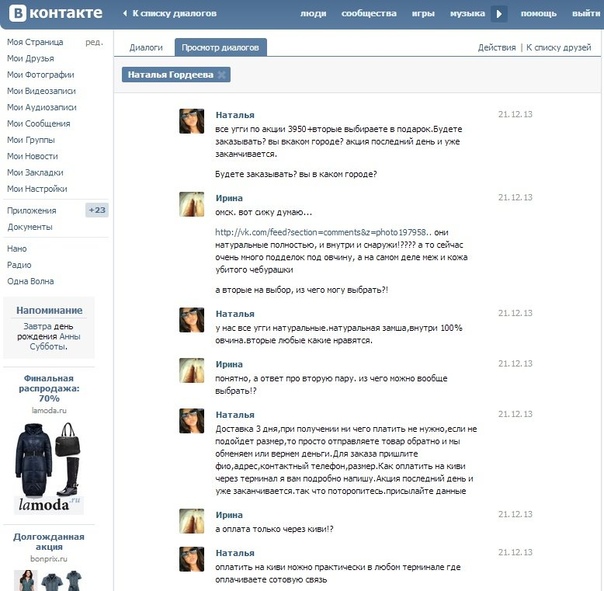 Требуется искреннее усилие.
Требуется искреннее усилие.
Откройте для себя возможности самообслуживания
Создавайте и публикуйте ответы для клиентов и сократите объем поддержки клиентов как минимум на 20 % с помощью Help Scout Docs.
Попробуйте бесплатно
8 передовых методов написания эффективных статей базы знаний
Лучший справочный контент должен быть информативным, привлекательным, бесспорно простым и в первую очередь учитывать, как и почему клиент искал помощь. Чтобы создавать статьи базы знаний, отвечающие всем этим критериям, следуйте этим восьми рекомендациям.
1. Не делайте предположений
Клиенты обращаются к вашей документации самообслуживания для решения проблем, поэтому ваша самая важная цель — быть предельно ясным. Настройте тон, который вы используете в своей документации, для аудитории, читающей ее.
Например, напишите основные статьи службы поддержки, представляя, что люди, которые их читают, являются полными новичками.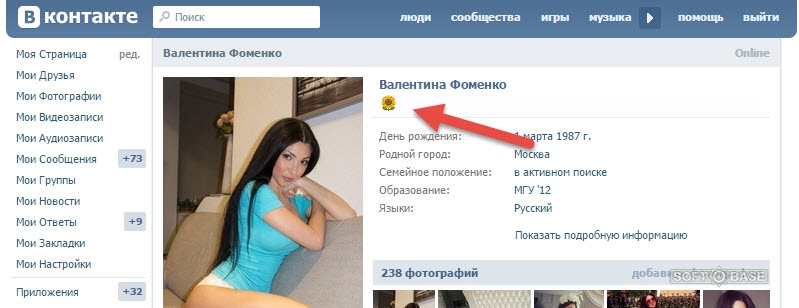 Сохраните расширенную терминологию и жаргон для расширенной документации и будьте осторожны, мимоходом упоминая задачи. Безопаснее предположить, что клиентам потребуется руководство для каждого шага.
Сохраните расширенную терминологию и жаргон для расширенной документации и будьте осторожны, мимоходом упоминая задачи. Безопаснее предположить, что клиентам потребуется руководство для каждого шага.
Например, если клиент ищет, как перенести свой веб-сайт на новый хост, что из следующего оставляет наименьшую вероятность ошибки?
Прежде чем продолжить, обязательно измените свой IP-адрес.
Прежде чем продолжить, измените свой IP-адрес, выбрав «Настройки» > «Управление доменом» > «IP-адрес».
Первый вариант предполагает, что читатель знает, как изменить свой IP-адрес, а второй вариант удовлетворяет потребности как клиентов, которые знают, как изменить свой IP-адрес, так и тех, кто этого не делает.
Не саботируйте себя, делая предположения о «простых» инструкциях. Лучше пообщаться. Более опытные пользователи могут просто просмотреть инструкции, которые им не нужны, но новички столкнутся с трудностями, если вы опустите важные детали в своей документации.
Точно так же используйте изображения и видео, чтобы ничего не потерялось при переводе. Вы можете знать, что означает конкретный термин, но вашим клиентам будет легче понять, вы покажете им, о чем вы говорите.
2. Используйте якорные ссылки в длинных статьях
Избегание предположений означает, что иногда вам, возможно, придется писать более длинные статьи базы знаний, чтобы гарантировать, что вы объясняете каждый шаг процесса.
При написании более длинной статьи включите оглавление с якорными ссылками, чтобы более продвинутые пользователи могли легко пропустить ненужную информацию и сразу перейти к нужным деталям.
Даже для статей средней длины пользователи оценят возможность перехода к нужному разделу. Ссылки также удобны для статей базы знаний в виде списков, таких как часто задаваемые вопросы или рекомендации.
В качестве дополнительного бонуса, хорошо структурированные документы также помогают поисковым системам индексировать определенные разделы вашего контента, облегчая пользователям поиск.
3. Сделайте содержание легким для просмотра
Особенно, если вы пишете значительно более длинные статьи базы знаний, очень важно убедиться, что вы не пугаете читателей стеной текста. Когда решение найти нелегко, следующим шагом клиента будет обращение в службу поддержки, и никто не хочет ждать, пока решение проблемы не будет найдено.
Дизайнер Рафал Томал показывает, как правильное использование подзаголовков и разрывов строк позволяет легко сканировать документ: взгляд.
Вот пример из нашей статьи базы знаний Документов о начале работы с рабочими процессами:
В нем используются различные типы форматирования — выделение жирным шрифтом для элементов навигации, упорядоченный список шагов в процессе и другой цвет фона для примечания — это привлечь внимание к важной информации на странице. Читатель, сканирующий в поисках нужных деталей, быстро найдет то, что ему нужно.
4. Делайте текст легко читаемым
Несколько ключевых моментов, которые следует учитывать, когда вы пишете для базы знаний:
Пишите так, как вы говорите с другом, но редактируйте, чтобы прояснить свои мысли.
 Ваши статьи базы знаний не должны читаться как поток сознания.
Ваши статьи базы знаний не должны читаться как поток сознания.Подумайте о целях ваших читателей: посвящена ли статья базы знаний изучению тонкостей вашего продукта (любопытно) или исправлению ошибки или проблемы (разочарование)? Отрегулируйте свой тон и содержание соответствующим образом.
В статьях, не связанных с устранением неполадок, немного юмора подойдет, но черта раздражения быстро пересекается. Подумайте, в каком настроении будет ваш клиент, когда он доберется до вашей статьи в базе знаний, и напишите об этом.
Избегайте сленга и всего, что может иметь альтернативное значение.
Быстро и просто переходите к сути и используйте такие инструменты, как Grammarly, чтобы вырезать любой посторонний контент.
Придерживайтесь принципов тона вашего бренда, а также пишите наиболее практичные статьи базы знаний для своей читательской базы. Одним из лучших ресурсов в Интернете для оттачивания вашего голоса в письменной речи является руководство Mailchimp по голосу и тону, которое является отличным ресурсом для разработки собственного руководства по стилю.
5. Логически организуйте статьи в базе знаний
Хорошие статьи в базе знаний становятся великолепными, если они разработаны с учетом рабочего процесса читателя. Когда вы создаете процесс написания статьи в базе знаний, добавьте шаг, чтобы рассмотреть, где будут ваши клиенты, когда они будут читать ваши статьи.
Если вы не хотите, чтобы ваши клиенты чувствовали себя сбитыми с толку и дезориентированными и еще более разочарованными, правильная последовательность действий жизненно важна. Вот три принципа, которым нужно следовать:
Хронологический порядок: Необходимо организовать содержание справки в хронологическом порядке шагов. Первое, что должны увидеть ваши клиенты, — это первый шаг на пути к успеху.
Упорядочить по сложности: Если несколько задач можно выполнить «сначала» (т. е. порядок не имеет значения), попросите клиентов сначала сделать то, что проще всего. Ранние разногласия уменьшают вероятность того, что они закончат или даже последуют вашему совету, поэтому начните с быстрой победы.

Помните о рабочем процессе: Структурируйте ответы таким образом, чтобы поддерживать активность и импульс. Не прерывайте рабочий процесс решения проблемы почти до самого конца.
Убедитесь, что вы решаете связанные вопросы и проблемы, закрыв статью кратким списком общих дополнительных вопросов, как в этом примере:
Поставьте себя на место клиентов и подумайте, какие дополнительные вопросы или потребности у них могут возникнуть, а затем заранее ответьте на них.
6. Стратегически используйте ссылки
Включение ссылок в статьи базы знаний — отличный способ направить клиентов к другим сведениям и инструкциям, которые могут им понадобиться. Это также поможет вам сосредоточиться на обсуждаемой теме, не охватывая все возможные проблемы или помощь, которая может понадобиться клиенту.
Хотя ссылка на другие полезные статьи является лучшей практикой, важно использовать ссылки со стратегической точки зрения. Если вы ссылаетесь на неправильные вещи в неподходящее время, вы увеличиваете вероятность того, что читатели отвлекутся или еще больше запутаются.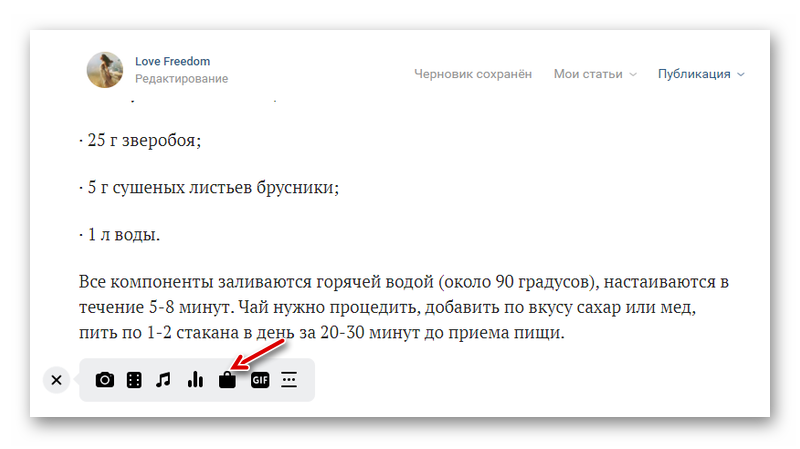 Вы хотите подтолкнуть клиентов переходить по ссылкам только тогда, когда переход по ссылке является естественным следующим шагом.
Вы хотите подтолкнуть клиентов переходить по ссылкам только тогда, когда переход по ссылке является естественным следующим шагом.
Помимо встраивания ссылок непосредственно в ваш контент, вы также можете включить соответствующие статьи в конце. Как упоминалось выше, включение связанных статей базы знаний по темам, которые могут быть интересны вашему читателю в следующий раз, — это отличный способ активно помочь им двигаться вперед в их путешествии.
7. Придерживайтесь простых заголовков статей
Ограничьте свое творчество в пользу ясности и сделайте заголовки как можно более простыми. Если вы застряли, спросите себя: что может искать клиент?
Еще лучше, если ваш инструмент статей базы знаний предлагает подобную информацию, вы даже можете посмотреть, какие поисковые запросы выполняли ваши клиенты и дали ли что-нибудь результаты поиска. Если вы являетесь пользователем Help Scout, для этого отлично подойдет наш отчет Документов:
Оптимизируйте заголовки статей в своей базе знаний в зависимости от того, что ищут люди.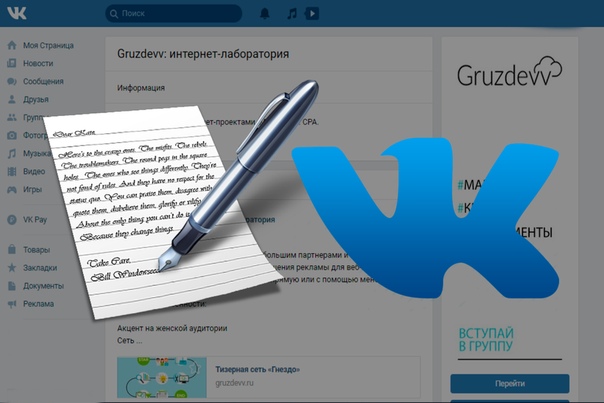
Этот список также является отличным ресурсом при попытке определить, что писать. Если вы видите, что люди регулярно ищут документ или категорию, которых у вас еще нет, вы можете использовать эту функцию поиска, чтобы направлять свою стратегию документирования в будущем.
Помните, что люди ищут по основным фразам. Например, вместо «как перенести ваш сайт WordPress» они, скорее всего, будут использовать «перенести сайт WordPress». Создавайте заголовки, включающие оперативные фразы.
Если вы являетесь пользователем Help Scout, который ищет информацию о «пересылке электронных писем», наша база знаний возвращает следующее:
Ни одно из названий не является захватывающим. Вместо этого они прямолинейны — такими, какими и должны быть.
Кроме того, полагайтесь на слова действия в действительном залоге для большинства ваших заголовков:
Или используйте точные фразы действий, которые они предпримут, например, «загрузка вашего первого видео», «установка вашего плагина» и т. д.
д.
8. Используйте изображения, чтобы сэкономить время и внести ясность
Принцип «Показывай, а не рассказывай» важно помнить при создании статей базы знаний. Когда вы знакомите клиентов с тем, как что-то сделать в вашей системе, вы можете написать меньше слов и сделать свои инструкции более четкими, включив скриншоты или GIF-файлы, показывающие каждый шаг в вашем интерфейсе.
Например, если клиент Help Scout хочет узнать больше о назначении разговоров, это то, что он увидит в нашей документации:
За каждым пояснительным абзацем текста следует снимок экрана, показывающий клиентам, что именно они должны увидеть при выполнении этого шага. .
4 шаблона статей базы знаний и примеры
Теперь, когда вы знаете, как писать отличное содержимое базы знаний, давайте разберем различные типы статей базы знаний и посмотрим, как вы можете создавать для них шаблоны. Шаблоны помогают поддерживать чистоту и простоту процесса создания статей в базе знаний для вашей команды, когда им нужно создавать новый контент.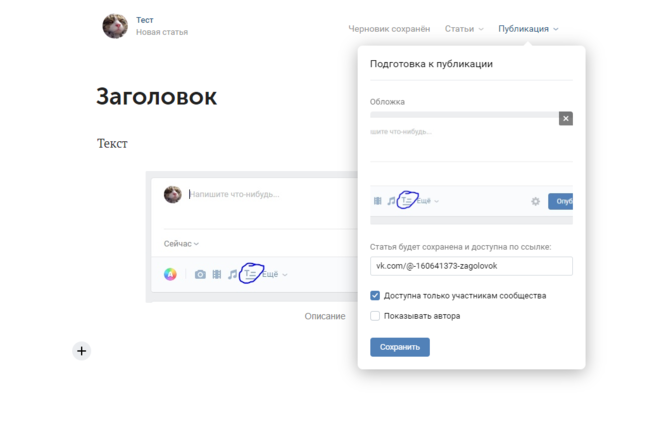
1. Информационные статьи
Информационные статьи помогают сделать обзор конкретной системы, функции или функции вашего продукта.
Они не предназначены для описания шагов по решению проблем или технических подробностей конкретной функции. Вместо этого они обучают пользователя тому, с чем он не знаком, и предоставляют обзор любых функций или опций, доступных в нем.
Вот пример информационной статьи из нашей базы знаний службы поддержки:
В этой статье «Общие сведения об отчетах в Help Scout» представлен обзор функциональных возможностей отчетов в Help Scout. Прямо вверху мы объясняем, о чем эта информационная статья базы знаний, и даем быстрые ссылки для перехода к любым темам, имеющим отношение к читателю.
Шаблон информационной статьи
Название: О [Название функции]
Описание: Краткое обзорное описание продукта или функции, о которой идет речь в информационной статье.
Ссылки: Ссылки на любые отдельные темы в более подробной информационной статье.
Элементы:
Элемент 1
Элемент 2
Элемент 3
90 068
И т. д.
Дополнительная литература: Ссылки на связанные статьи или другой контент, связанный с этой конкретной функцией. .
2. Статьи с практическими рекомендациями
Статьи с практическими рекомендациями аналогичны информационным статьям тем, что в них описывается, как использовать определенную функцию без дополнительных действий по устранению неполадок. Обычно они структурированы в виде списка и должны ограничиваться одной функцией или задачей, например изменением пароля или добавлением нового пользователя.
Вот пример статьи с практическими рекомендациями из нашей базы знаний службы поддержки:
Эта статья под названием «Как переадресовывать беседы» включает две темы, в каждой из которых есть списки шагов, которые необходимо предпринять для выполнения конкретных задач:
Как- к шаблону статьи
Заголовок : Как выполнить [название задачи]
Задача: Описание задачи, которую хотят выполнить ваши читатели.
Предварительные условия (если применимо): Если у вас разные ценовые категории, это должно включать информацию о том, к каким продуктам или тарифным планам относится данное руководство.
Содержание (при необходимости): Создание якорных ссылок для быстрой навигации.
Инструкции:
Шаг 1
Шаг 2
Шаг 3
90 068
И т. д.
Результат: Что пользователи могут ожидать после выполнения шагов в как сделать статью базы знаний.
Дополнительная литература: Ссылки на соответствующие статьи базы знаний или инструкции.
3. Статьи по устранению неполадок
Статьи по устранению неполадок посвящены конкретной проблеме, с которой сталкивается клиент, и предлагают шаги для ее решения. Как и статьи с практическими рекомендациями, статьи по устранению неполадок должны быть сосредоточены на одной конкретной проблеме. Хотя у вас может быть несколько различных вариантов устранения неполадок, все они должны быть сосредоточены на одной проблеме.
Например, у вас может быть четыре разных процесса, с помощью которых кто-то может решить проблему со своим браузером. Всем четырем процессам есть место в статье по устранению неполадок, но все они должны решить одну и ту же проблему.
Вот пример статьи об устранении неполадок из нашей документации:
Эта статья под названием «Устранение неполадок с доставкой электронной почты с помощью групп Google и Help Scout» начинается с подробного описания различных причин, по которым у кого-то могут возникнуть проблемы с доставкой. Затем он более подробно разбирает две причины.
Начнем с наименее сложного шага по устранению неполадок, а затем продолжим второй вариант и маркированный список действий, чтобы попытаться исправить его:
Шаблон статьи об устранении неполадок
Название: Устранение неполадок [название проблемы]
Проблема: Краткое описание проблемы, которую необходимо решить, и типичных причин ее возникновения.
Привязка ссылок к конкретным разрешениям (если их несколько).
Решения:
Решение 1 (с маркированным списком, если применимо)
Решение 2 (с маркированным списком, если применимо)
90 068И т. д.
Решение 3 (с маркированным списком, если применимо)
Результат: Краткое описание того, как понять, решена ли проблема или она все еще возникает после попытки устранения неполадок.
Дополнительная литература: Ссылки на статьи по теме.
4. Часто задаваемые вопросы
Страница часто задаваемых вопросов — это статья базы знаний, в которой перечислены общие вопросы по определенной области вашего продукта. Например, у некоторых компаний есть часто задаваемые вопросы по таким вопросам, как доставка и заказ, обработка платежей и управление учетными записями.
Вы можете подумать о создании одного часто задаваемых вопросов или нескольких более мелких часто задаваемых вопросов для определенных областей продуктов.
Вот отличный пример страницы часто задаваемых вопросов с нашего сайта документации:
Статья «Узнайте о документах Help Scout» начинается с видео, в котором рассматриваются все функции продукта Help Scout Docs. Затем идет ряд подзаголовков, каждый из которых посвящен конкретным вопросам, которые читатели могут задать о продукте:
Шаблон статьи часто задаваемых вопросов
Заголовок: Часто задаваемые вопросы о [продукте или функции]
Тема (если применимо): Краткое описание продукта или функции, к которым относится статья, возможно, включая изображения или обзорное видео.
Содержание: Якорные ссылки на каждый вопрос, на который есть ответ в FAQ.
Раздел 1
Вопрос 1
Вопрос 2
Вопрос 3
9 0068
И т. д.
Раздел 2
Вопрос 1
Вопрос 2
Вопрос 3
И т.


 Вы узнаете, как написать статью, которая будет хорошо индексироваться поисковиками;
Вы узнаете, как написать статью, которая будет хорошо индексироваться поисковиками;
 Советы по базе знаний для повышения качества обслуживания клиентов0003
Советы по базе знаний для повышения качества обслуживания клиентов0003 Ваши статьи базы знаний не должны читаться как поток сознания.
Ваши статьи базы знаний не должны читаться как поток сознания.
